华为手机的一键整理手机桌面图标功能给我们的日常生活带来了极大的便利,随着手机应用的增多,我们的手机桌面往往会变得杂乱无章,找一个特定的应用也需要费一番功夫。有了华为手机的这个功能,我们再也不用为找不到应用而烦恼了。华为手机的一键整理功能可以将我们的桌面图标自动整理成不同的文件夹,让我们的手机界面更加清爽整洁,应用也更加便于管理。这个功能的使用方法也非常简单,只需几个简单的步骤,我们就可以轻松地将手机桌面图标进行整理。
华为手机怎样将桌面图标整理成文件夹
方法如下:
1.点击桌面和壁纸
选择设置界面的桌面和壁纸选项。
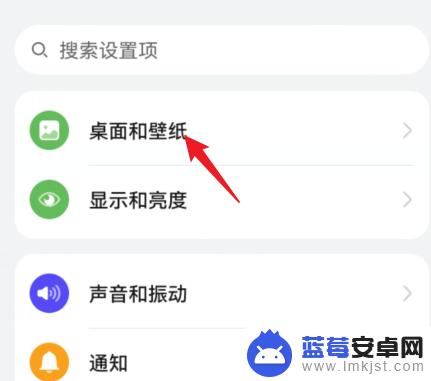
2.点击桌面设置
选择上方的桌面设置选项。
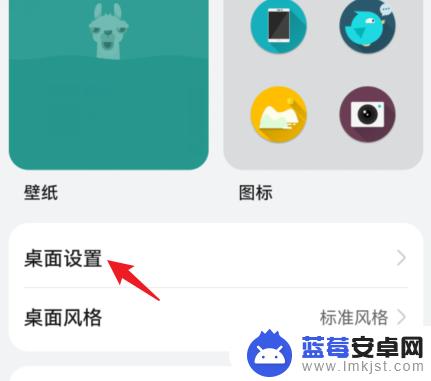
3.关闭锁定布局
将锁定布局的选项关闭。
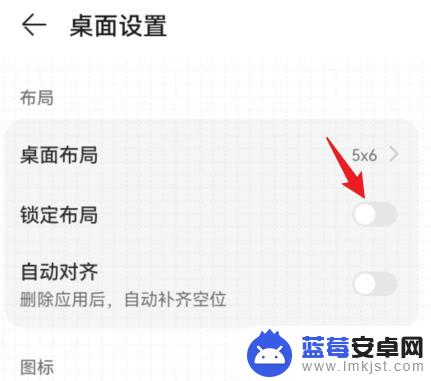
4.整理桌面图标
长按桌面图标后移动到文件夹即可整理。
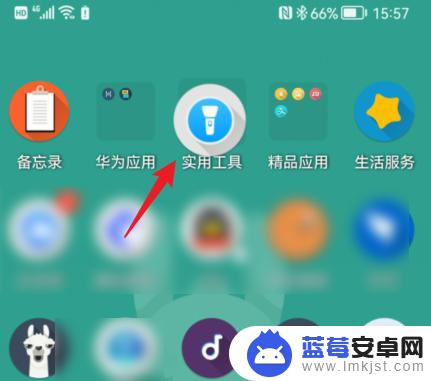
以上是华为手机一键整理手机桌面图标的全部步骤,如果还有不清楚的用户,可以参考上面小编提供的操作步骤,希望能对大家有所帮助。












